Kā optimāli kodēt videoklipus savam PS Vita
Miscellanea / / February 12, 2022
Kā PS Vita īpašnieks varu jums teikt, ka šī lieliskā spēļu ierīce var darīt daudz vairāk, nekā tikai palaist spēles. Iepriekšējos ierakstos mēs jums parādījām, kā varat to izmantot viegla fotoattēlu rediģēšana, e-grāmatu lasīšana un pat par spēļu emulēšana no citām konsolēm.
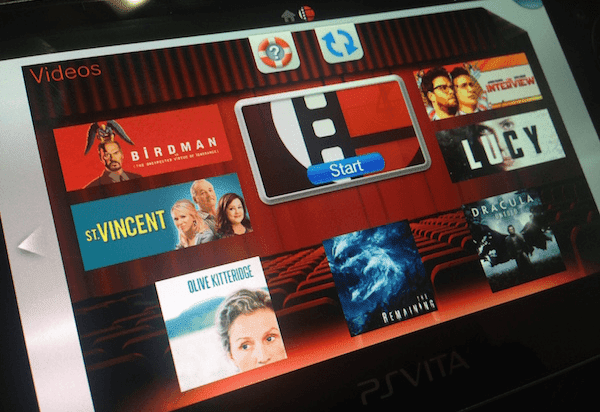
Ja veltīsit laiku darbam, varat iegūt daudz vairāk no sava PS Vita. Piemēram, viena no lietām, kam PS Vita ir vispiemērotākā, ir filmu un šovu skatīšanās. Tas jo īpaši attiecas uz gadījumiem, kad jums ir pirmās paaudzes PS Vita, jo šiem modeļiem ir pārsteidzošs OLED ekrāns, kurā krāsas vienkārši izceļas.
Diemžēl ne visi videoklipi ir beigušies, taču, ja zināt, kā tos pareizi konvertēt/kodēt, varat izbaudīt lielisku multivides pieredzi savā spēļu ierīcē.
Apskatīsim iemeslus un to, kā varat kodēt video, lai nodrošinātu optimālu skatīšanās pieredzi savā PS Vita.
Ierobežots atbalsts
Tāpat kā lielākajā daļā mobilo ierīču, PS Vita neatbalstīs dažus filmu failu formātus, piemēram, MKV. Un, tā kā ierīcei nav trešo pušu video atskaņotāju lietotņu, video konvertēšana citā formātā ir jūsu rokās.

Par laimi, PS Vita var atskaņot MP4 video failus, kas ir plaši izmantots un uzticams formāts. Tagad, lai izveidotu MP4 videoklipu, ko var atskaņot jūsu PS Vita, jums ir jāņem vērā daži aspekti, lai nodrošinātu optimālu pārveidošanu, kas ir šī raksta galvenais mērķis.
Šajā apmācībā mēs izmantosim Rokas bremze, ļoti populārs video kodēšanas rīks, kas atbilst visām mūsu vajadzībām un ir pieejams gan Mac, gan Windows.
PS Vita videoklipu kodēšana
Maksimālā izšķirtspēja, ko var apstrādāt PS Vita, ir 1280 × 720 pikseļi (pazīstama arī kā 720p). Protams, varat kodēt videoklipus ar zemāku izšķirtspēju, taču esmu atklājis, ka pat tad, ja 720p video pārsniedz Vitas sākotnējo izšķirtspēju (kas ir 960 x 544 pikseļi), 720p video parasti izskatās labāk.
1. darbība: Lai sāktu, rokas bremzē atveriet videoklipu, kuru vēlaties kodēt. Video iestatījumi ir vissvarīgākais kodēšanas aspekts, tāpēc noklikšķiniet uz Video cilni, lai tās pielāgotu.
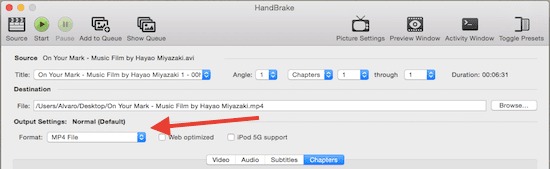
2. darbība: Mūsu testa videoklipa sākotnējā izšķirtspēja ir zem 720p, tāpēc es to atstāšu. Bet, ja jūsu video ir virs 720p vai ja vēlaties mainīt izšķirtspēju, varat to izdarīt, noklikšķinot uz Attēla iestatījumi pogu rokas bremzes loga augšpusē.
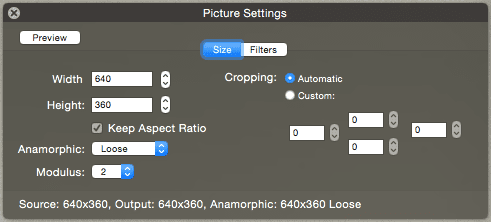
3. darbība: Tad zem Kodētāja opcijas, pārliecinieties, ka Līmenis iestatījums ir “3.1”.
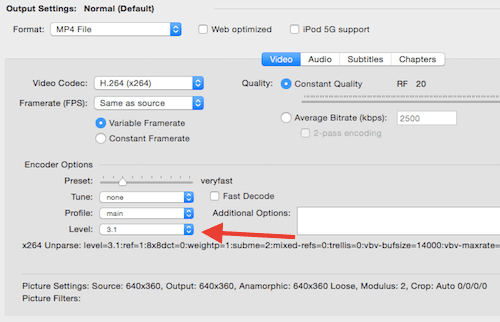
Kad esat parūpējies par šiem video iestatījumiem, noklikšķiniet uz Audio cilni, lai pārliecinātos, ka jūsu videoklips izklausās tik labi, kā izskatās.
4. darbība: Sāciet, atlasot audio celiņu, kuru vēlaties pievienot savam videoklipam. Lielākajai daļai videoklipu ir tikai viens audio celiņš, bet dažiem ir divi vai vairāki celiņi (piemēram, videoklipiem vairākās valodās).
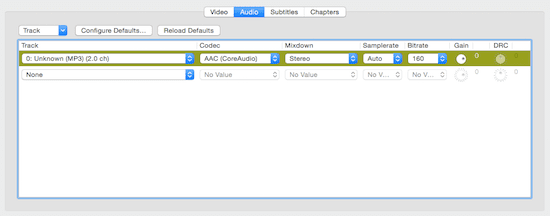
5. darbība: Kad audio celiņš ir atlasīts, zem Sajaukšana, izvēlieties Stereo.
Izvēles darbība: Personīgi es uzskatu, ka PS Vita skaļums ir nedaudz par mazu. Ja jūs domājat tāpat, jūs faktiski varat likt Rokas bremzei palielināt iegūtā videoklipa skaļumu, palielinot Iegūt vērtību, kā parādīts zemāk.
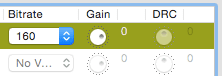
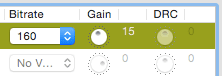
Ja jūsu videoklipam nav subtitru, vienkārši noklikšķiniet uz Sākt lai sāktu tā kodēšanu. Ja tu vēlies subtitriem jūsu videoklipā Tomēr, iespējams, vēlēsities tos ierakstīt (labot videoklipā) manuāli, lai iegūtu labāku pieredzi, tāpēc lasiet līdzi, lai uzzinātu, kā to izdarīt.
6. darbība: Noklikšķiniet uz Subtitri cilni un sadaļā “Izsekot” atlasiet subtitrus, ko vēlaties pievienot. Ja jums ir ārējs subtitru fails SRT formātā, ar peles labo pogu noklikšķiniet uz jebkuras tukšas vietas šajā logā un atlasiet Pievienot ārējo SRT… lai pievienotu šo subtitru failu savam videoklipam.
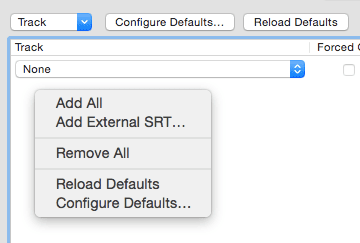
7. darbība: Pēc tam atzīmējiet izvēles rūtiņu zem Sadedzis. Tādējādi tiks “laboti” jūsu videoklipa subtitri, nodrošinot, ka jūsu Vita tos izlasīs.
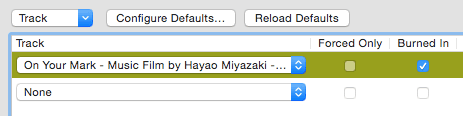
Tagad, kad esat pabeidzis šīs darbības, ir pienācis laiks sākt kodēšanu, tāpēc noklikšķiniet uz Sākt pogu rokas bremzes loga augšdaļā un kādu laiku pagaidiet.

Kad tas būs izdarīts, jūsu videoklips būs gatavs pārsūtīšanai uz jūsu Vita. Turklāt savam videoklipam varat izveidot sīktēlu. Pirms pārsūtāt tos uz PS Vita, pārliecinieties, vai videoklipam un sīktēlam ir vienāds faila nosaukums.
Lai uzzinātu, varat skatīt šo rokasgrāmatu kā pārsūtīt multividi uz savu Vita.
Un tas arī viss. Tas var aizņemt kādu darbu, taču, tiklīdz redzēsit, cik labi jūsu filmas un pārraides izskatās jūsu PS Vita, jūs sapratīsit, ka tas ir tā vērts.
Pēdējo reizi atjaunināts 2022. gada 3. februārī
Iepriekš minētajā rakstā var būt ietvertas saistītās saites, kas palīdz atbalstīt Guiding Tech. Tomēr tas neietekmē mūsu redakcionālo integritāti. Saturs paliek objektīvs un autentisks.



